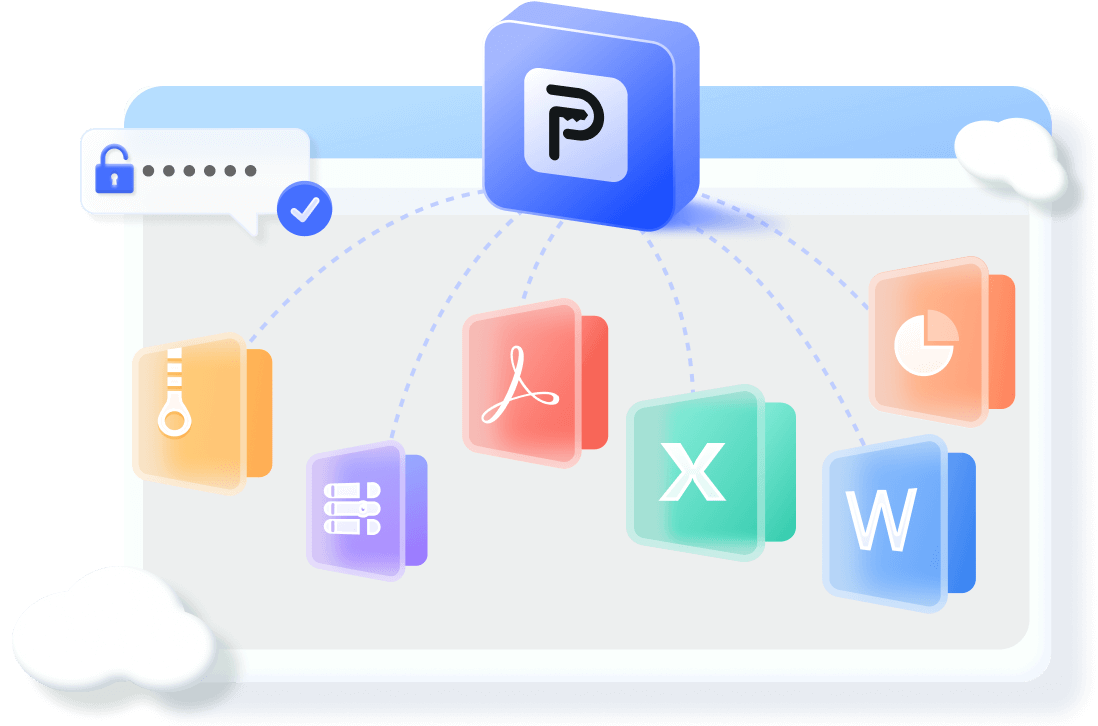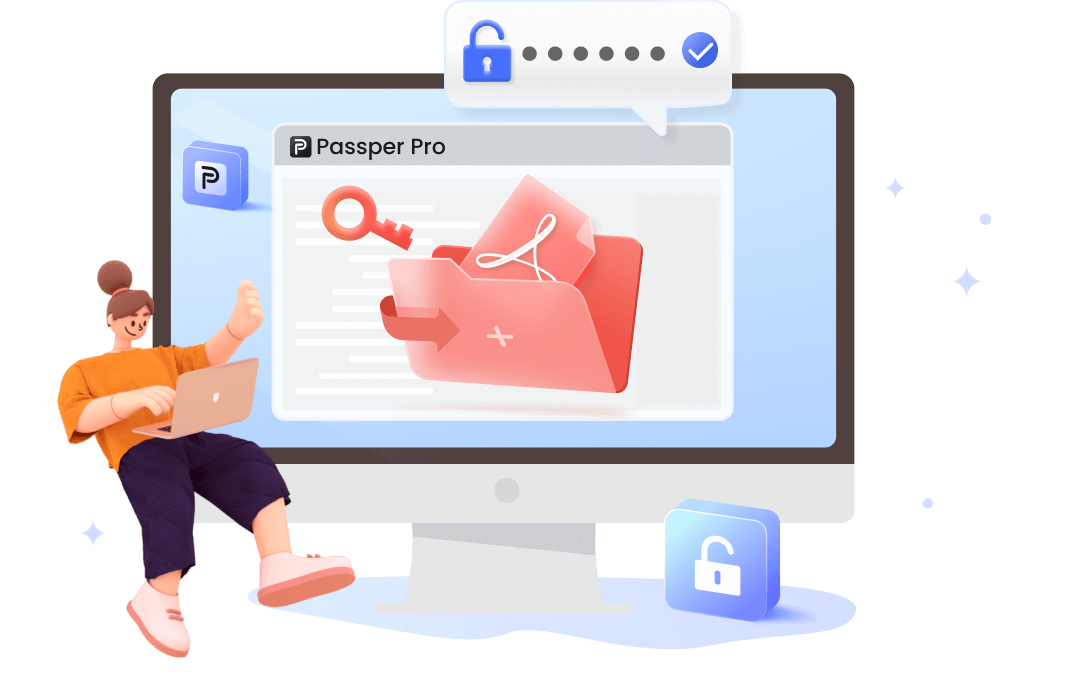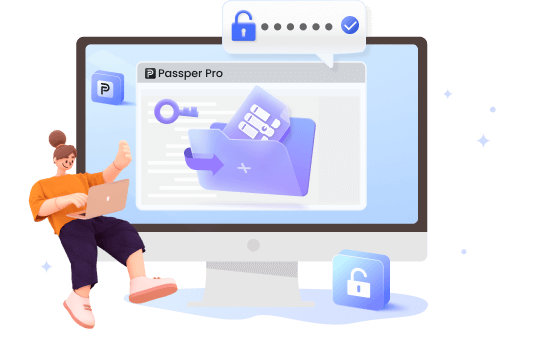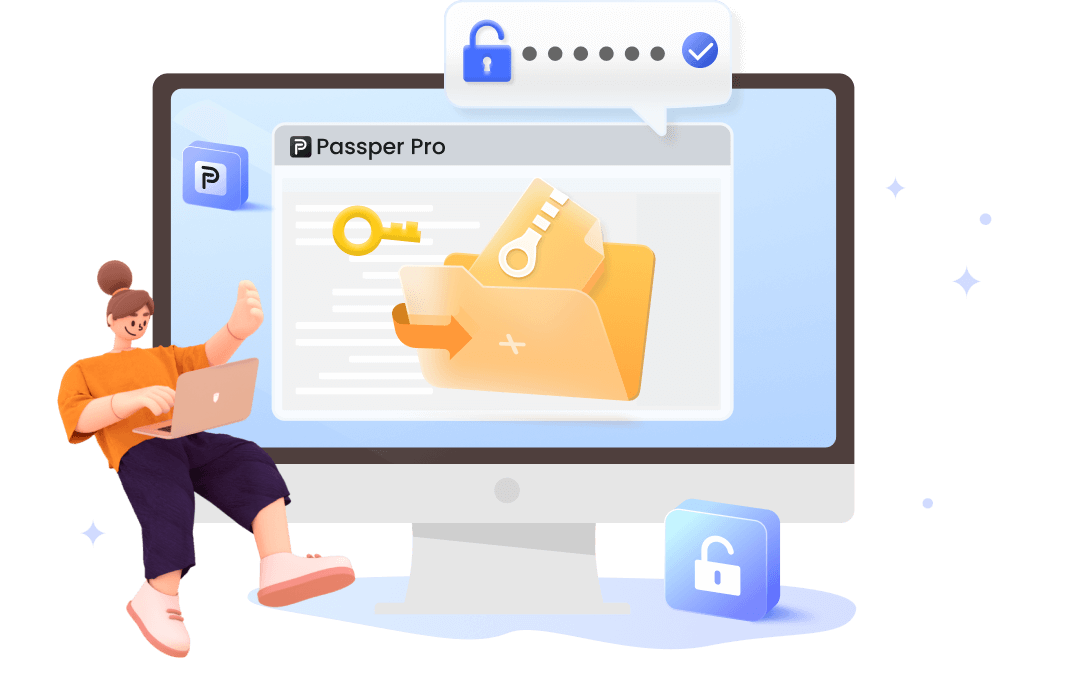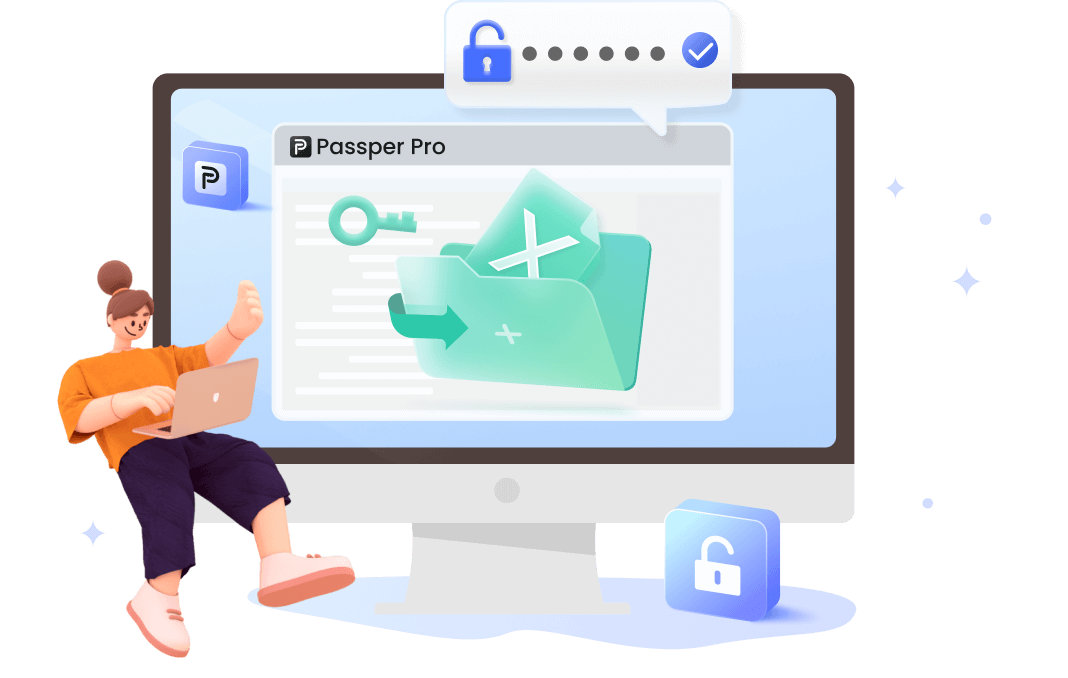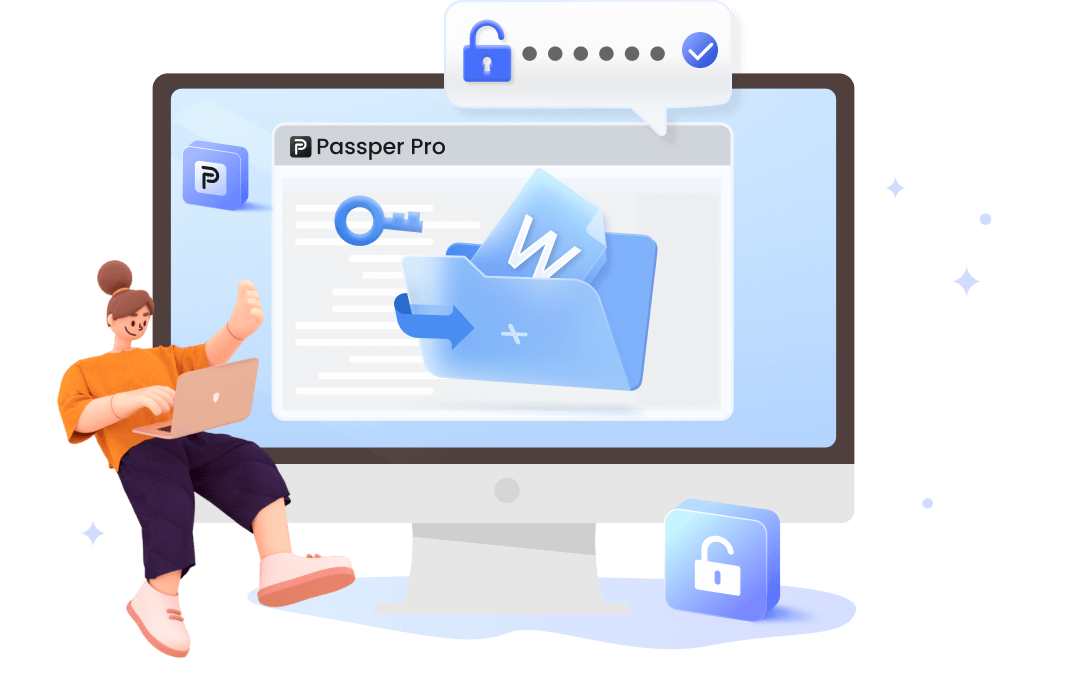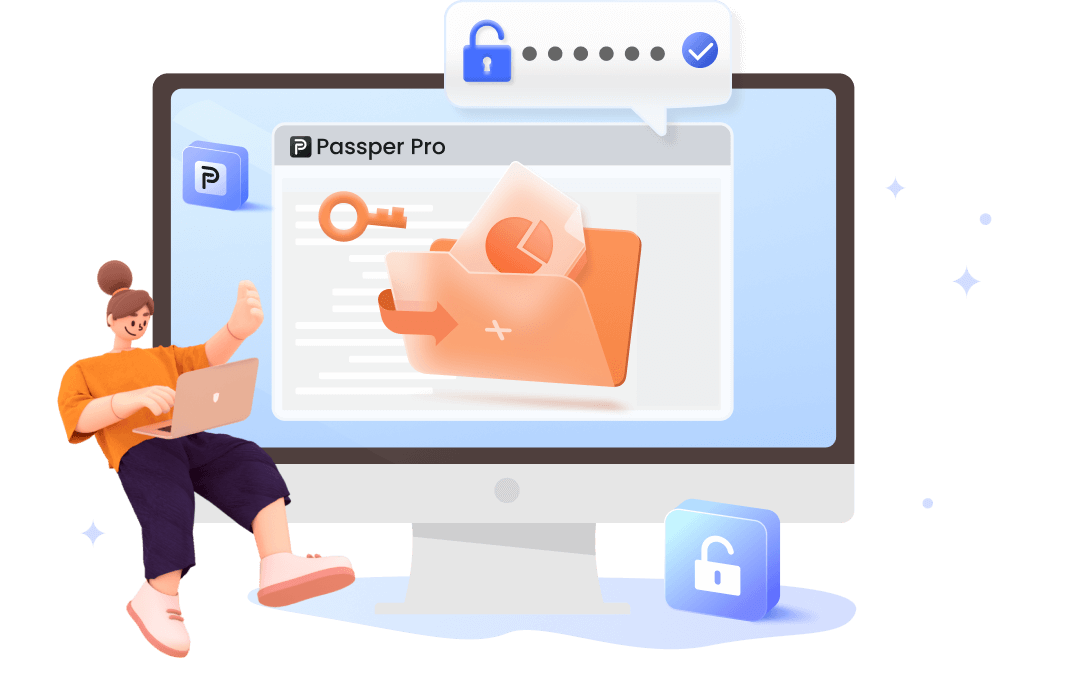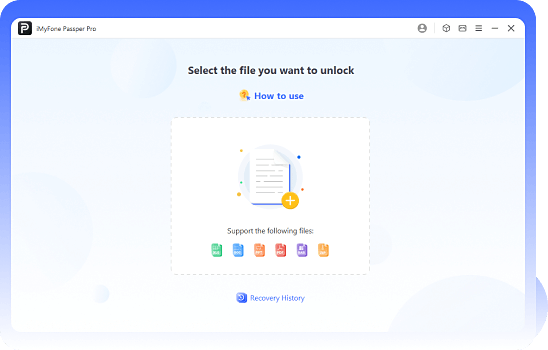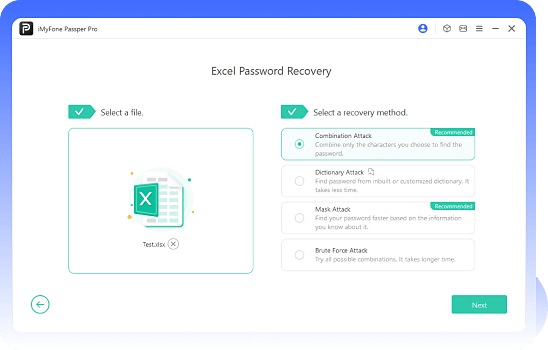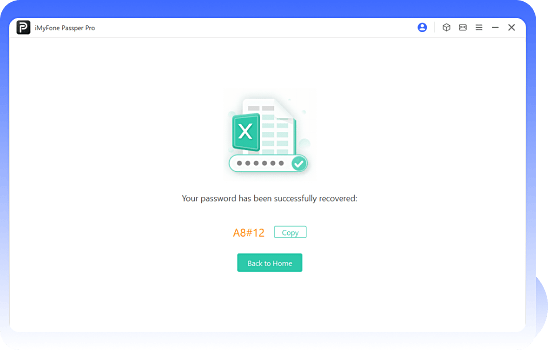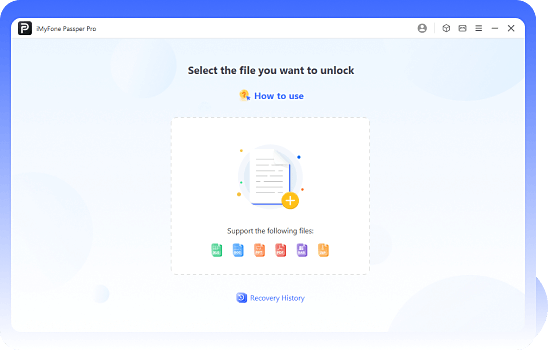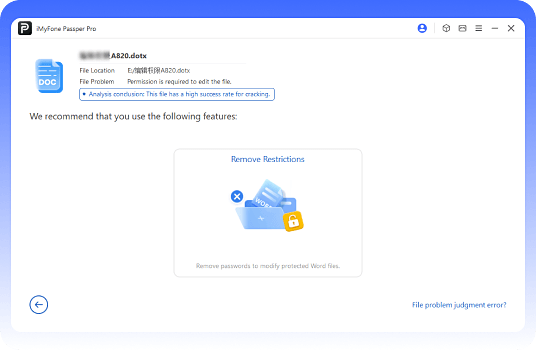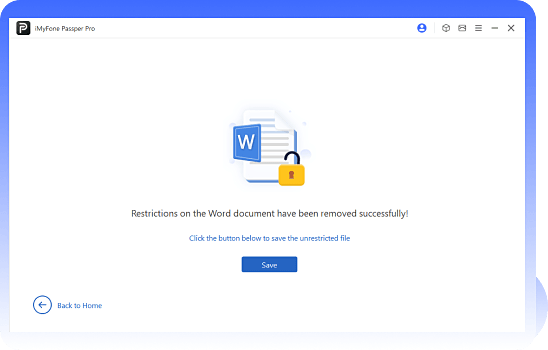- 5 módszer a nem mentett Excel-fájlok helyreállítására a Windows 11/10 rendszeren
- 6 módszer a sérült JPG/JPEG képfájlok ingyenes javítására
- Hogyan lehet visszaállítani a nem mentett MS Project fájlt?
- Elfelejtette az Excel jelszavát? 6 módszer az Excel feloldására jelszó nélkül
- Elfelejtette a Word dokumentum jelszavát? Ingyenes módszerek a Word jelszavának helyreállítására
Erőteljes és sokoldalú fájl jelszó-eltávolító szoftver
Több típusú jelszó feloldó
Akár egyetlen típusú jelszóval, akár több jelszó kombinációjával rendelkezik, a Passper Pro fájljelszó-eltávolító eszközzel könnyedén feltörheti őket adatvesztés és -sérülés nélkül.
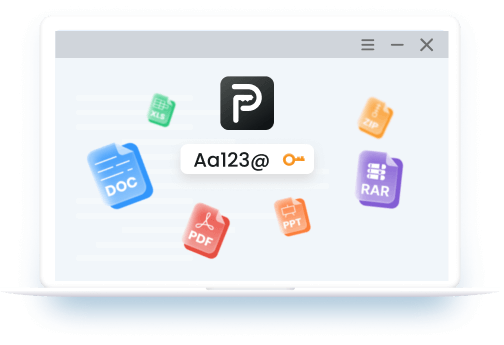
+
szimbólumok
+
betűk
Kisbetűk
+
szimbólumok
4 Fájlfeloldási mód, Fájljelszó-feltörési arány biztosítása
Egyedülálló, fejlett algoritmusok segítségével 4 fájljelszó-eltávolítási módszert biztosít, perceken belül feloldhatja a PDF/RAR/ZIP/Excel/Word/PowerPoint fájljelszavakat, akár 98%-os sikeraránnyal.




Miért választja több mint egymillió felhasználó a Passper Pro-t?
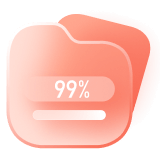
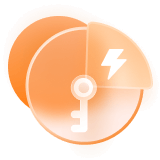
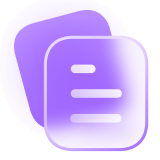
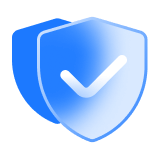
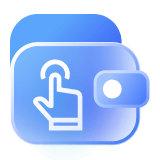
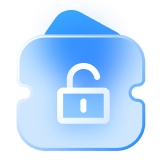
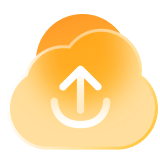
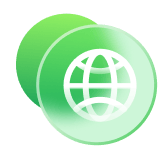
Távolítsa el a jelszót vagy a korlátozást a fájlokból mindössze 3 lépésben!
-
1. lépés: Importálja a fájlt
Importálja a jelszóval védett fájlokat a szoftverbe.
-
2. lépés: Válassza ki a feloldás módját
A fájl jelszavának elfelejtése esetén válassza ki a megfelelő visszafejtési módszert.
-
3. lépés: A jelszó sikeres eltávolítása
A jelszó helyreállítása után másolja vagy írja be a jelszót, és nyissa meg újra a fájlt.
-
1. lépés: Importálja a fájlt
Importáljon szerkesztési korlátozásokkal rendelkező fájlokat a szoftverbe.
-
2. lépés: Válassza ki a korlátozás eltávolításának módját
Kérjük, válassza ki a megfelelő elemzési módszert attól függően, hogy a fájl jelszavát elfelejtette.
-
3. lépés: Távolítsa el a szerkesztési korlátozásokat
Miután megvárta a jelszó visszaállítását, másolja ki vagy írja be a jelszót, és nyissa meg újra a fájlt.
Felhasználói visszajelzés
iMyFone Passper Pro Professzionális fájl jelszó-eltávolító szoftver
4 módja a feloldásnak! PDF/RAR/ZIP/Excel/Word/PowerPoint fájljelszavak egy kattintással történő elemzése.
Műszaki specifikáció
Processzor (CPU) Win: 1 GHz vagy magasabb (32 bit verzió vagy 64 bit verzió) Mac: 1 GHz Intel vagy újabb
RAM Win: 256 MB vagy több (1024 MB ajánlott) Mac: 512 MB vagy több
Szabad merevlemez-terület 200 MB vagy több
Windows: Windows 11/10/8/7/XP/Vista

Mac: macOS 10.10 ~ macOS 15

Fájlformátum: PDF/RAR/ZIP/Excel/Word/PowerPoint (minden verziót és formátumot támogat)
GYIK és népszerű cikkek
-
Elvesznek az adatok a fájlok feloldása után?
Nem, a fájljelszó helyreállítása vagy a szerkesztési korlátozások eltávolítása nem befolyásolja a fájl tartalmát, és az adatok nem vesznek el. A fájl szerkezete és tartalma (beleértve a VBA-t is) változatlan marad.
-
Mennyi ideig tart a fájljelszó helyreállítása?
Ez a választott feloldási módtól, a helyes jelszó ismeretétől és a számítógép működési sebességétől függ. Általában a brute force visszafejtés tart a leghosszabb ideig a jelszavak lekéréséhez. Minél több GPU processzormag van a számítógépben, annál gyorsabban kéri le a jelszavakat.
-
A Passper Pro szoftver gyűjti a fájljelszó- vagy fájlinformációkat?
Nem, ez egy számítógépre letöltött alkalmazás, és internetkapcsolat nélkül is működtethető. Egyetlen felhasználó személyes adatai (például fájltartalom vagy jelszavak) sem kerülnek feltöltésre a szerverre, hanem helyben tárolódnak a gépén.
-
Mi a különbség az ingyenes és a teljes verzió között?
Az ingyenes verzió segít azonosítani a fájlok titkosítási típusát és értékelni a feloldás sikerességét, míg a teljes verzió gyorsan lekéri a fájljelszavakat, megnyitja a jelszóval védett fájlokat, és eltávolítja a fájlok szerkesztési korlátozásait.
-
Ha a fájl zárolását nem lehet feloldani, kérhetek visszatérítést?
Mindig az ügyfelek elégedettsége a legfontosabb számunkra. 30 napos pénz-visszafizetési garanciát vállalunk. Ha a használat során bármilyen problémába ütközik, 30 napon belül kapcsolatba léphet ügyfélszolgálatunkkal, és kérheti a visszatérítést.